Как добавить сгруппированные товары в магазин WooCommerce
Опубликовано: 2020-03-28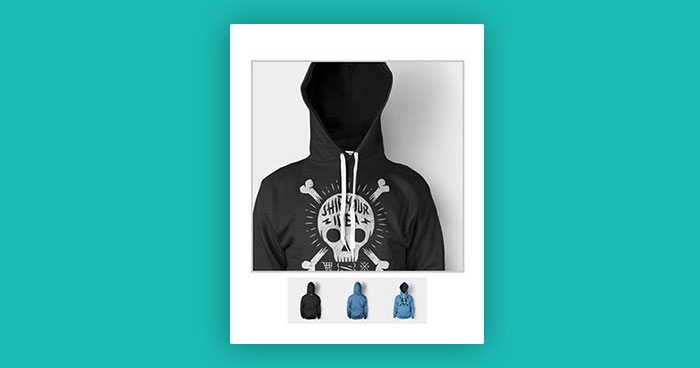
Сгруппированные продукты WooCommerce работают практически так же, как обычные категории и теги при написании сообщений в WordPress, что означает, что их можно создавать, редактировать и выбирать в любое время. Это можно сделать, когда вы впервые создаете продукт или возвращаетесь и редактируете его или конкретно категорию/тег.
В этой статье я расскажу вам, как настраивать сгруппированные товары в WooCommerce.
Итак, начнем.
- Как работают сгруппированные продукты WooCommerce
- Как настроить сгруппированные товары в WooCommerce
Как работают сгруппированные продукты WooCommerce?
Сгруппированные продукты WooCommerce представляют собой комбинацию одного или нескольких продуктов, которые вы можете купить вместе как один продукт.
Для демонстрации я собираюсь создать простую настройку продукта; давайте посмотрим, каково работать с сгруппированным товаром. Для наших сгруппированных продуктов WooCommerce я собираюсь создать книгу и комплект электронных книг. Помимо этого, я добавляю подробное описание и некоторые другие вещи, такие как теги, категории и т. д.
Как настроить сгруппированные товары в WooCommerce
Вот как вы можете настроить сгруппированные товары в WooCommerce:
1) Перейдите на панель управления WooCommerce .
2) Нажмите«Продукты» > «Добавить новый» .
Далее добавьте следующие детали:
- наименование товара
- Описание продукта
- Изображение продукта
- Сгруппированные товары WooCommerce
- Связанные продукты
- Краткое описание
- Категории и теги
Давайте обсудим это один за другим подробно.
1- Название продукта
Сначала вам нужно добавить название продукта, скажем, «Книга» и «Электронная книга» .
2- Описание продукта
Затем добавьте описание вашего продукта, например, характеристики, характеристики продукта и т. д.
3- Изображение продукта
Затем добавьте изображение функции вашего продукта и убедитесь, что изображение четкое.
4- Сгруппированный продукт
Сгруппированные товары WooCommerce создаются практически так же, как и простой товар. Единственное отличие заключается в том, что вы выбираете «Сгруппировано» в раскрывающемся списке «Тип продукта» на вкладке «Общие сведения о продукте».
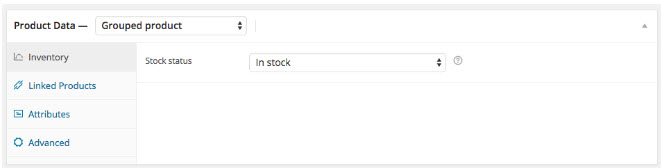
5- Связанные продукты
При необходимости вы также можете добавить цену и другую информацию о продукте. Теперь перейдите враздел «Связанные продукты» и выберите родительский продукт из раскрывающегося списка «Группировка». В этом разделе нам больше ничего не нужно делать, если только мы не хотим исключить дополнительные или перекрестные продажи продукта, для которых мы добавляем атрибуты или какие-либо пользовательские параметры.

Оставьте только возможность оставлять отзывы отдельно для отдельных частей комплекта.
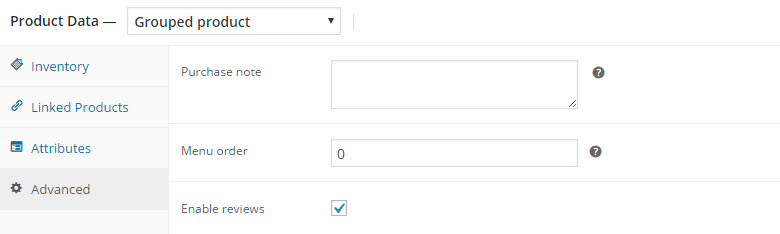
6- Краткое описание
Далее добавьте краткое описание товара.
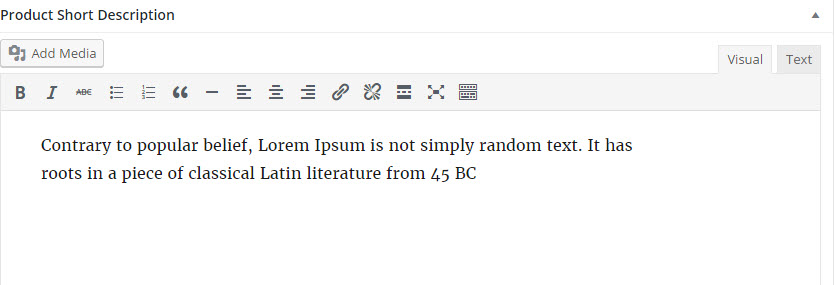
7- Категории и теги
Добавляя новую категорию, мы назовем ее «книги », а затем добавим тег « Литература».
Для дальнейшего понимания смотрите скриншот ниже.
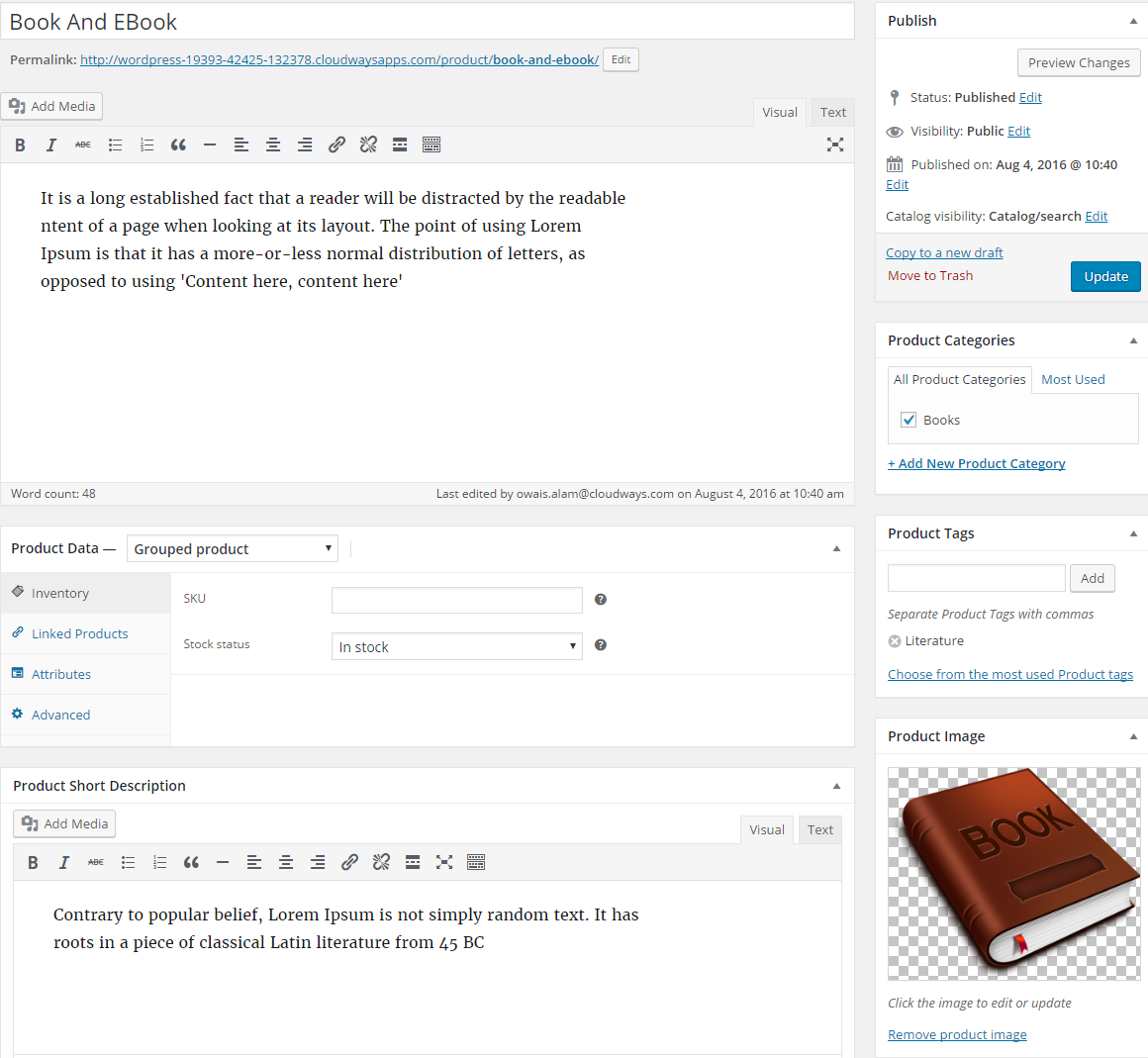
Публикуйте продукты
Все сделано! Теперь прокрутите вверх и нажмите«Опубликовать» .Если мы перейдем к просмотру этого товара, то прямо сейчас вы увидите, что он дает нам только информацию о товаре, и вариантов его покупки нет.
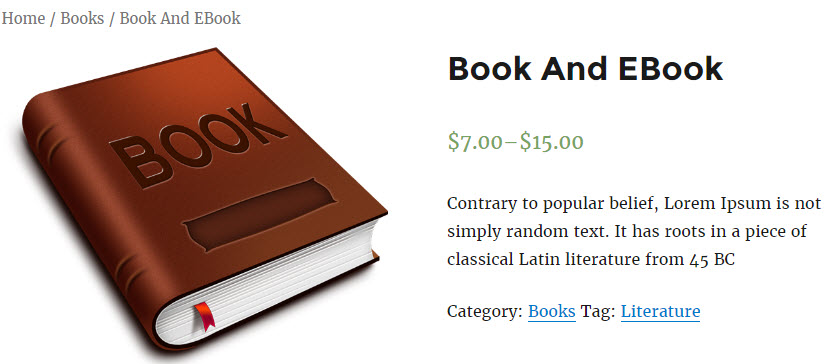
Теперь нам нужно создать пакет продуктов, чтобы отображалась кнопка «Купить сейчас» . Итак, давайте перейдем к следующему шагу.
Создайте простой продукт для книги и электронной книги
Теперь нам нужно вернуться и создать простой продукт для книги и электронной книги и назначить их частью этого пакета. Итак, мы пойдем и создадим новый продукт под названием книга .
Здесь вам необходимо добавить те же данные, которые мы добавили ранее, например название продукта, описание и т. д.
Для дальнейшего понимания смотрите скриншот ниже.
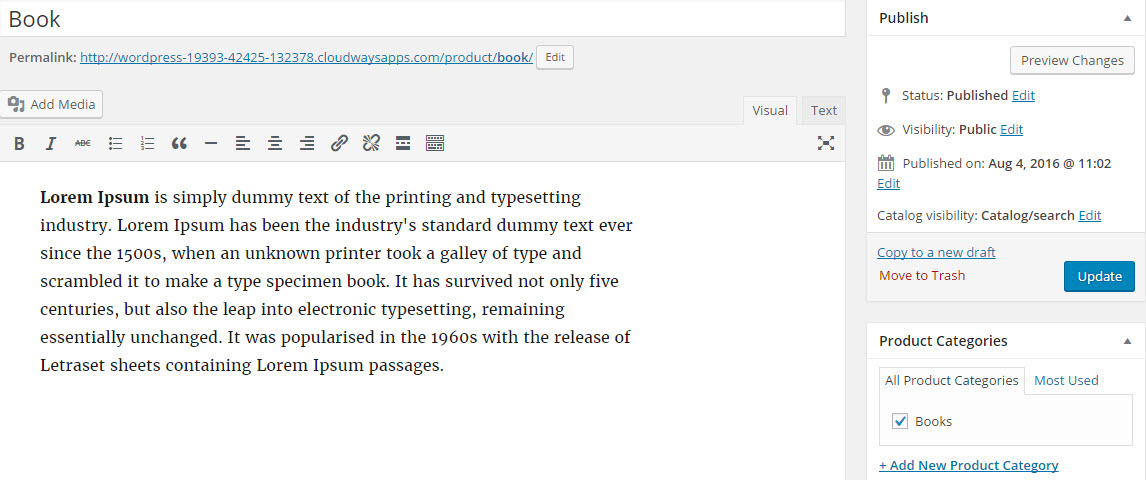
Теперь вы можете выбрать группу для этого продукта. Я могу выбрать, чтобы этот продукт входил в комплект «книга и электронная книга». Выберите сгруппированную категорию и добавьте цену.
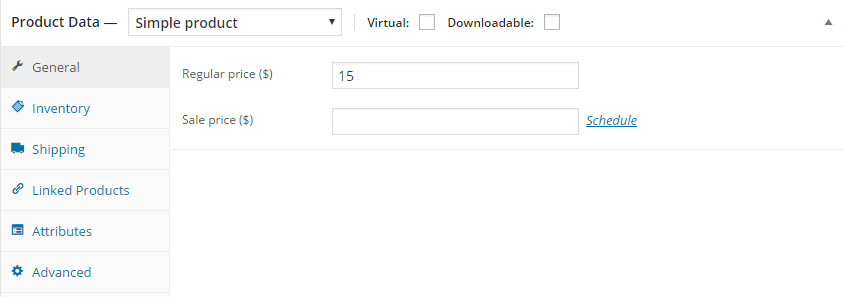
Далее введите вес и габариты. В данном случае килограмм, вероятно, не лучшая единица измерения, поскольку такая книга может весить намного меньше килограмма. Я введу размеры 20 сантиметров на 13 на 4.

На данный момент продуктом является книга, а ранее я настроил класс доставки специально для книг. Поэтому я могу выбрать эту пользовательскую категорию в качестве класса доставки для продукта. Обратите внимание, что стоимость доставки будет другой, поскольку книга поставляется в комплекте с электронной книгой. Этот класс доставки будет единственным классом, применимым ко всему обнаруженному товару.
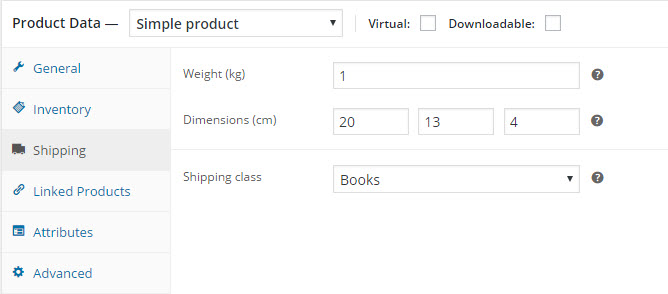
В атрибутах мы можем добавить некоторые другие данные, такие как автор, ISBN и т. д. Мы просто собираемся скопировать/вставить пример номера ISBN, который мы сможем найти в Интернете, а затем, возможно, узнаем что-нибудь об издателе или добавим краткое описание. Описание продукта.
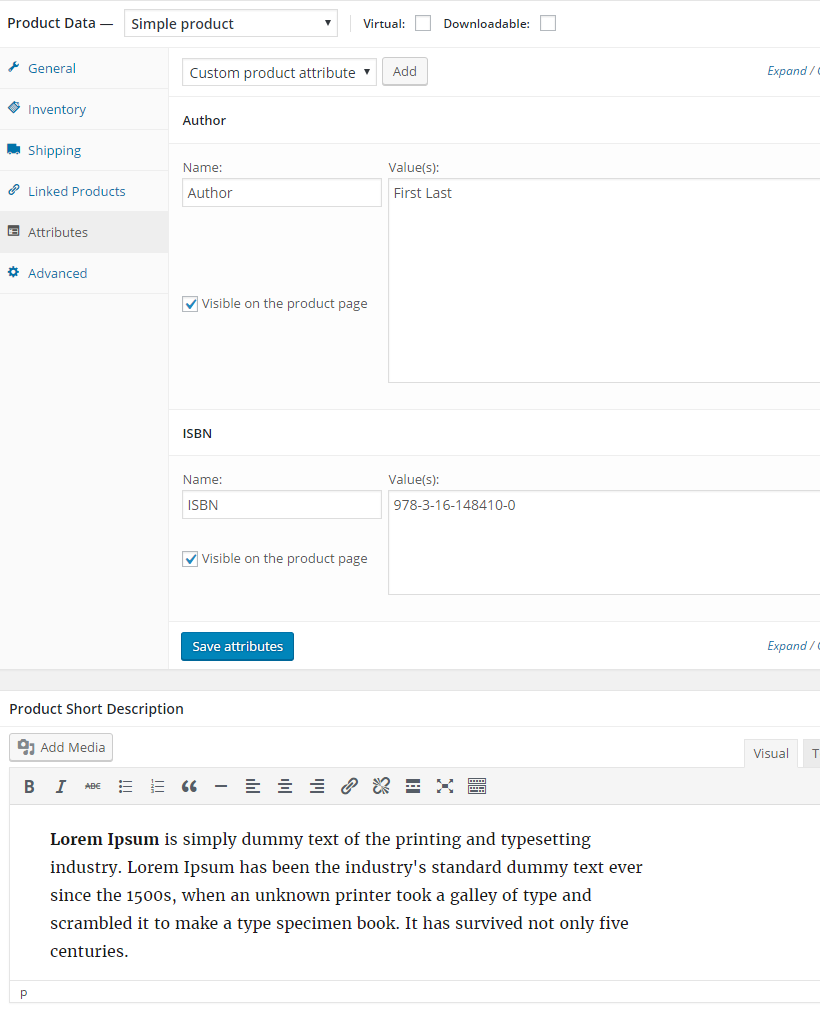
Снова установив категорию книг, я мог бы применить нужные нам теги.
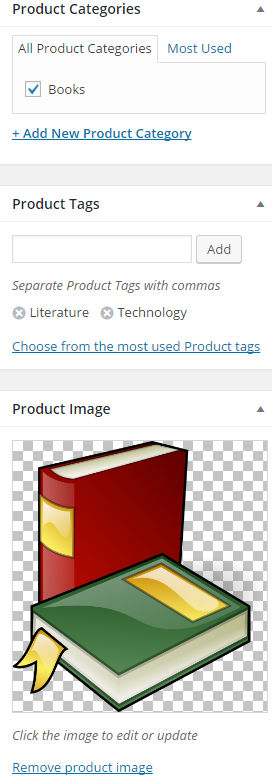
Мы продолжим и опубликуем это, а затем, когда мы перейдем к просмотру продукта, мы увидим, что у нас есть эта книга, но у нас также автоматически создается связанный продукт, который представляет собой пакет книг и электронную книгу.
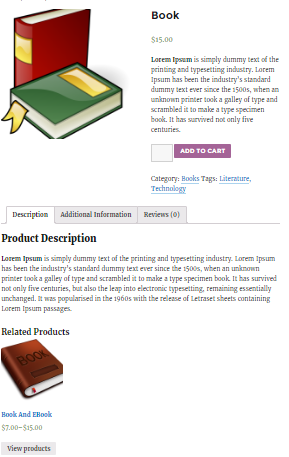
Электронная книга у нас не добавлена, поэтому мы видим только одну из них. Но для этого пакета мы могли видеть, сколько книг мы хотим выбрать, а затем добавлять их в корзину.
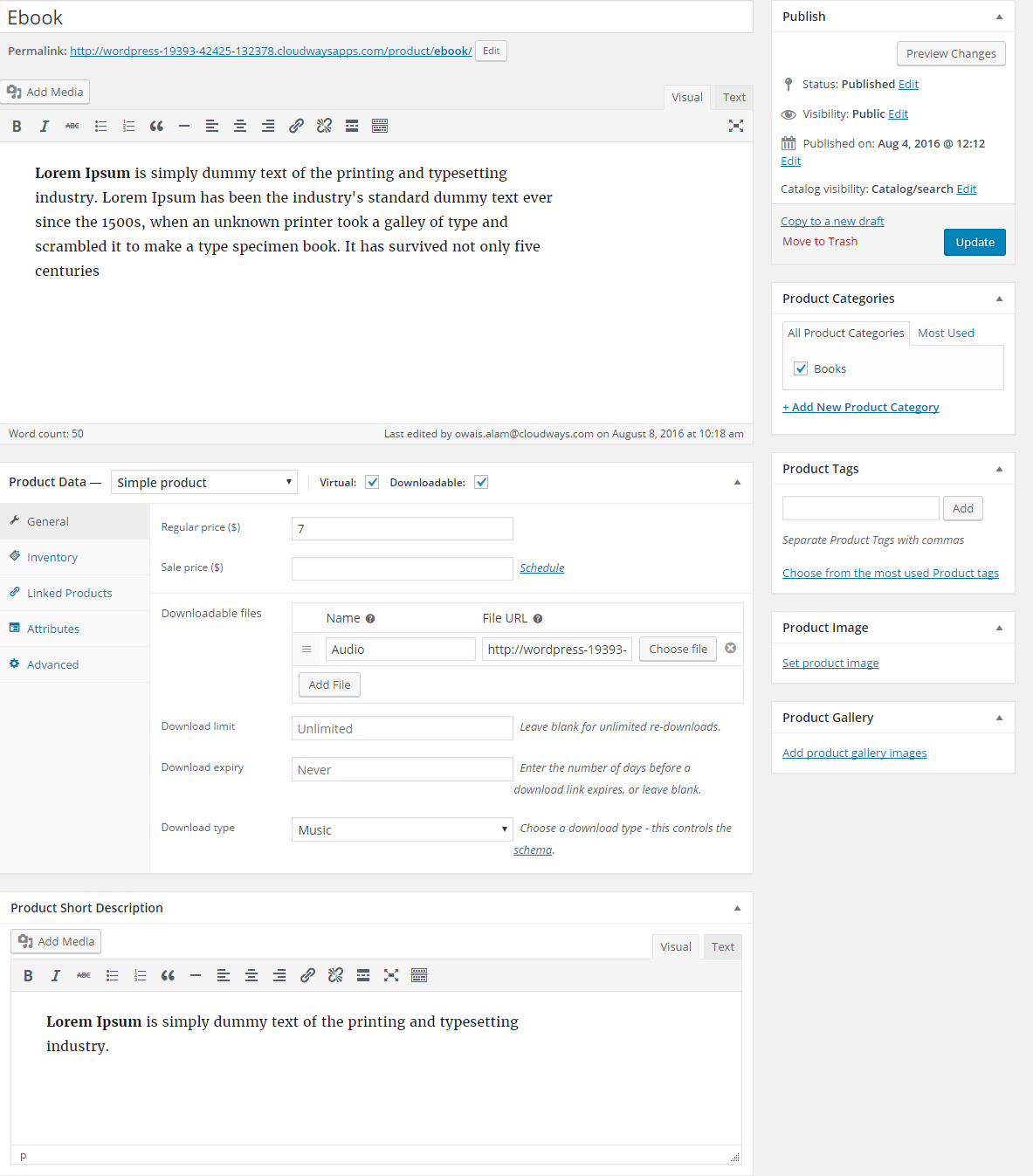
Клиент может захотеть купить только обычную книгу. Здесь нам нужен комплект электронных книг, но здесь у нас есть только книга, поэтому мы посмотрим, как это работает, а затем соединим его с комплектом.
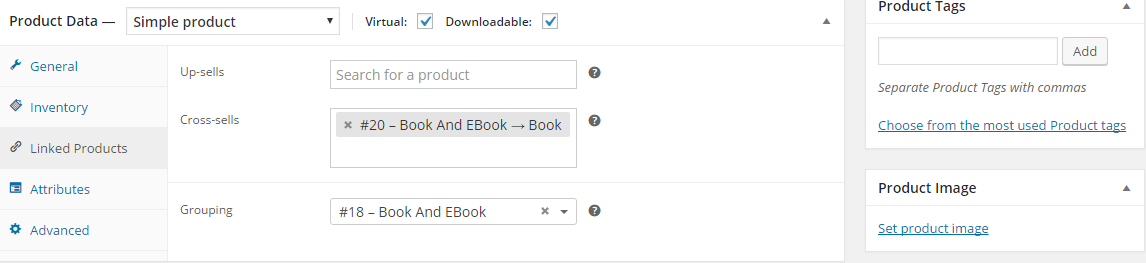
Я опубликую, а затем посмотрю продукт. Теперь вы можете видеть, что в разделе «Сопутствующий товар» есть электронная книга с изображением, а затем книга. На данный момент в магазине есть как отдельная книга, так и комплект книг.
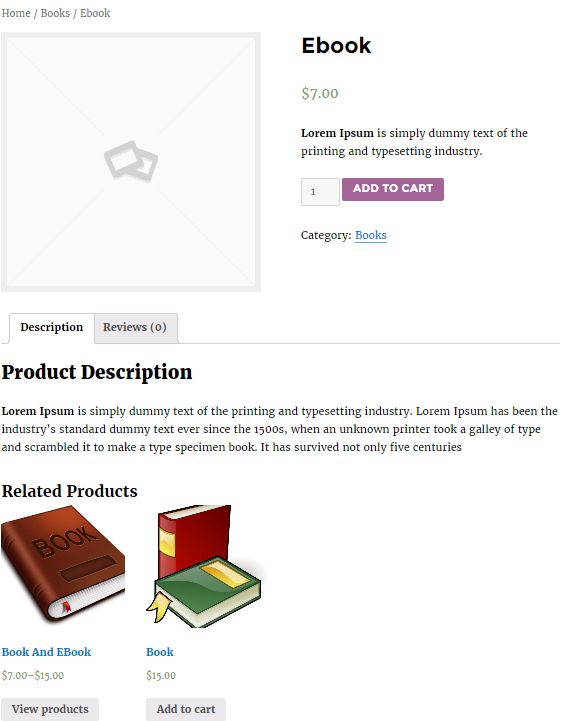
Давайте зайдем в наш магазин, где будут представлены все наши продукты, и увидим, что у нас есть эта книга и электронная книга. Нажмите здесь.
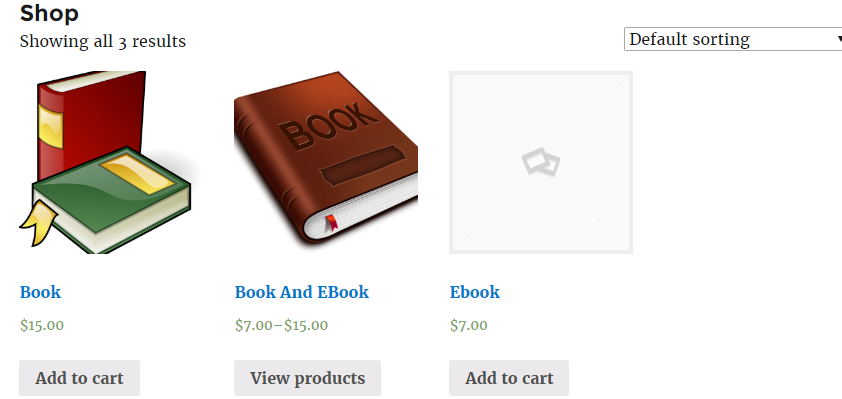
Используя описанный выше процесс, вы можете добавить столько книг и электронных книг, сколько пожелаете.
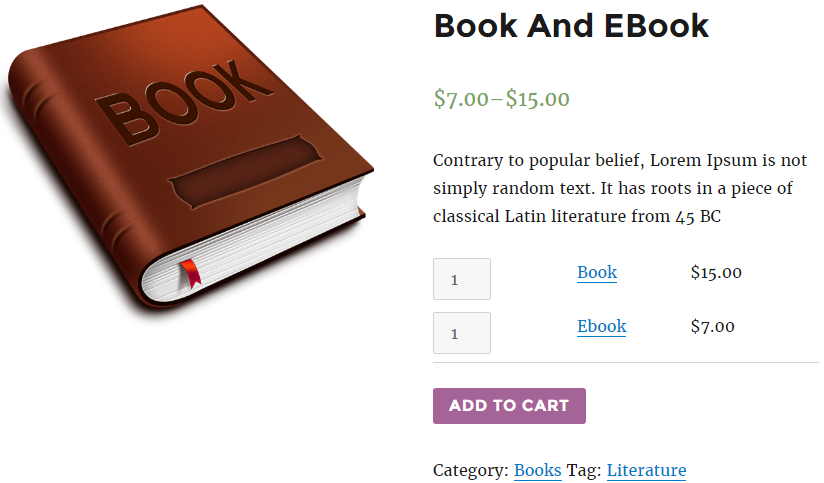
Теперь покупатели могут покупать товары отдельно или добавлять комплект в корзину с помощью кнопки «Добавить в корзину».
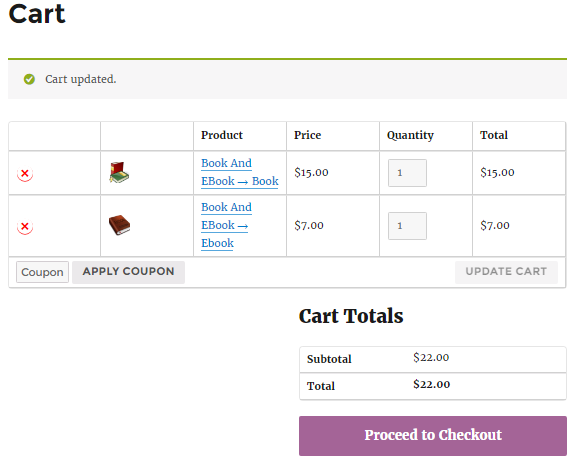
Подведение итогов
Это руководство полезно, если вы хотите продавать на своем сайте вместе вещи, которые указаны независимо, но также могут продаваться и объединяться в одну группу с помощью категорий.
Потенциально вы можете скрыть некоторый контент и показывать только сгруппированные продукты, если вы этого предпочитаете.
Если у вас есть какие-либо вопросы относительно этого руководства, не стесняйтесь добавлять их в разделе комментариев ниже.
Вопрос. Что такое сгруппированный продукт WooCommerce?
Сгруппированный товар WooCommerce — это функция, которая позволяет объединить несколько отдельных товаров в один список. Клиенты могут просматривать и приобретать сгруппированные товары как набор, что обеспечивает удобство и гибкость управления связанными товарами в вашем интернет-магазине.
Вопрос. Как объединить продукты в WooCommerce?
Вы можете объединять продукты в WooCommerce, создавая сгруппированные продукты.
- Просто перейдите на панель управления WooCommerce .
- Добавьте новый товар.
- Выберите « Сгруппированный продукт » в качестве типа продукта, а затем свяжите существующие продукты, чтобы сформировать пакет.
Выполнение описанных выше шагов позволит вам настроить коллекции продуктов для своих клиентов.
Вопрос. В чем разница между сгруппированными и переменными продуктами?
Основное различие между сгруппированными и переменными товарами в WooCommerce заключается в их структуре и назначении. Сгруппированные продукты позволяют объединять несколько отдельных продуктов вместе, в то время как переменные продукты предлагают различные варианты (например, размер или цвет) одного продукта в одном списке. Сгруппированные продукты представляют собой набор связанных элементов, тогда как переменные продукты предлагают варианты внутри одного продукта.
Вопрос. Как мне создать групповой продукт в WordPress?
Вот как вы можете создать сгруппированный продукт в WordPress с помощью WooCommerce.
- Убедитесь, что у вас установлен и активирован WooCommerce.
- Перейдите на панель управления WooCommerce .
- Добавьте новый продукт и выберите « Сгруппированный продукт » в качестве типа продукта.
- Наконец, объедините существующие продукты в группу.
